1、step1 打开软件首先打开格式工厂软件,然后进入格式工厂主界面并选择视频功能,在下弹出列表中选择‘->GIF’,进入GIF转换属性配置

2、step2 添加OGG文件进入GIF转换配置界面后,首先点击界面上的‘添加文件’控件,添加要转换的ogg文件。
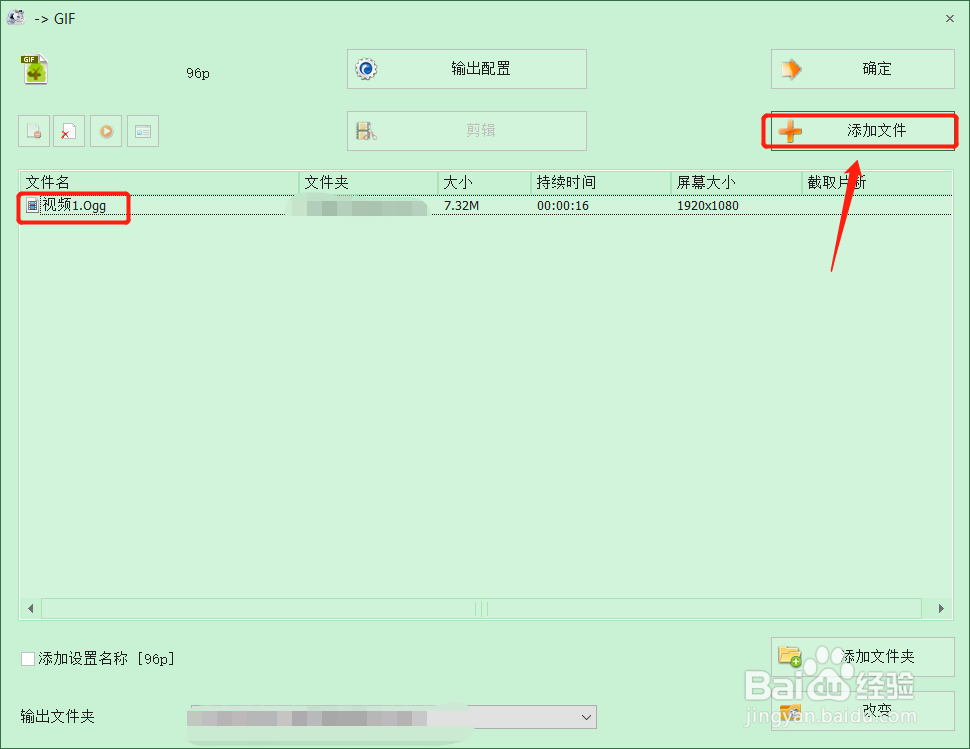
3、step3 设置GIF转换属性在GIF转换配置界面中,选择‘输出配置’按钮,进入输出配置选择界面,选择我们需要的转换质量及相应属性后,点击确定

4、step4 配置GIF输出路径在GIF转换配置界面中,选择其中的‘改变’按钮,根据Windows引导,设置保存转换后文件的路径

5、step5 确认GIF转换配置在GIF转换配置界面中,依次确认输入、转换配置和输出后,点击‘确定’按钮确定当前的属性配置

6、step6 进行GIF文件转换返回软件主界面,查看列表中的转换文件及转化配置。然后点击工具栏中的‘开始’按钮,进行转换

7、step7 确定转换结果转换结束后,主界面的列表中可以看到进度条被填满,也可以看到转换后的文件大小。同时可在对应路径下看到转换文件

8、以上,就是我们今天介绍的OGG转换为GIF的方法啦